安装怎么拼音 Win10微软拼音输入法安装步骤
更新时间:2025-03-24 16:45:07作者:jiang
Win10操作系统是目前广泛使用的系统之一,而微软拼音输入法则是许多用户首选的输入工具,安装微软拼音输入法并非复杂的过程,只需按照以下步骤操作即可完成安装。首先打开Win10系统的设置,点击时间和语言选项,进入语言页面,找到首选语言选项,点击添加语言并选择简体中文-中国,然后点击下一步安装即可。安装完成后,在输入法设置中选择微软拼音输入法即可开始使用。整个安装过程简单快捷,让用户能够更加方便地进行中文输入。
具体步骤:
1.在Windows10系统桌面,我们右键点击桌面左下角的开始按钮。在弹出菜单中选择“设置”菜单项。
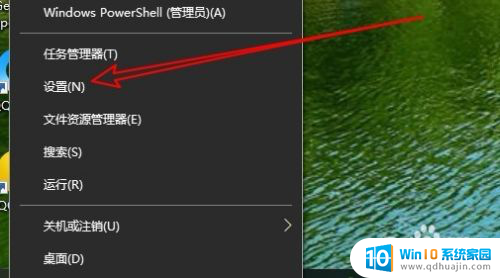
2.接下来在打开的Windows10设置窗口中,点击“时间和语言”的图标。
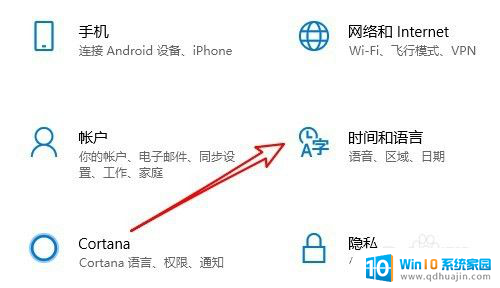
3.在打开的时间和语言设置窗口中,点击左侧的“区域和语言”菜单项。
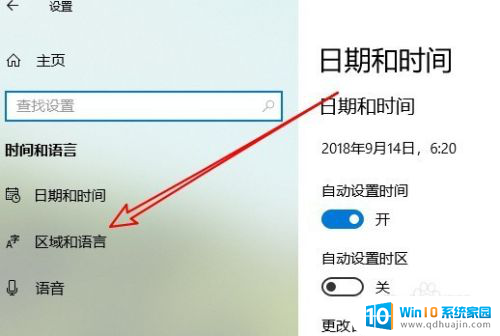
4.在右侧新打开的窗口中,找到“中文”快捷链接。点击后弹出一个“选项”的按钮,点击该按钮。

5.接下来在打开的页面中点击“添加键盘”快捷链接。

6.这时就会弹出一下菜单,在弹出菜单中我们点击“微软拼音”菜单项。

7.这时我们可以看到,在键盘列表中已添加好“微软拼音”的输入法了。这样就可以临时应急使用一下。
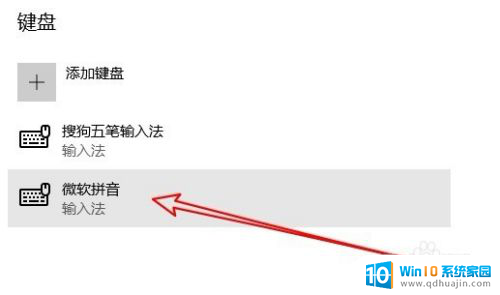
以上就是安装怎么拼音的全部内容,如果有遇到这种情况,那么你就可以根据小编的操作来进行解决,非常的简单快速,一步到位。
安装怎么拼音 Win10微软拼音输入法安装步骤相关教程
热门推荐
系统安装教程推荐
- 1 平板能连接鼠标吗 无线鼠标在平板电脑上的安装方法
- 2 下载一半的安装包怎么删除 电脑安装包删除方法
- 3 win11edge浏览器active插件加载设置 edge浏览器插件安装指南
- 4 win11无法安装软件的教程 Win11升级后无法安装软件怎么办
- 5 win11怎么使用谷歌浏览器 谷歌浏览器安装教程
- 6 wim win10 安装 win10系统怎么装U盘
- 7 win11怎么也安装不上 framework3.5 win11netframework3.5安装不了怎么处理
- 8 win11不能安装太极神器 win11检测工具安装失败怎么办
- 9 win11安装到83不动了 Win11 24H2 安装 9 月更新问题
- 10 acer台式电脑安装win10教程 win10系统怎么装U盘
win10系统推荐
- 1 萝卜家园ghost win10 64位家庭版镜像下载v2023.04
- 2 技术员联盟ghost win10 32位旗舰安装版下载v2023.04
- 3 深度技术ghost win10 64位官方免激活版下载v2023.04
- 4 番茄花园ghost win10 32位稳定安全版本下载v2023.04
- 5 戴尔笔记本ghost win10 64位原版精简版下载v2023.04
- 6 深度极速ghost win10 64位永久激活正式版下载v2023.04
- 7 惠普笔记本ghost win10 64位稳定家庭版下载v2023.04
- 8 电脑公司ghost win10 32位稳定原版下载v2023.04
- 9 番茄花园ghost win10 64位官方正式版下载v2023.04
- 10 风林火山ghost win10 64位免费专业版下载v2023.04